
- •Содержание
- •Аппаратный декодер телеграфных сигналов («Радио», 2007, январь, стр. 73)
- •1.2.2 Микросхемы (da1, da2, dd1, dd2)
- •2.1.1 Корпус конденсатора к10-17а (с1, с3, с4, с8, с12, с14-с17)
- •2.1.2 Корпус конденсатора к50-35 (с2, с5, с6, с7, с10, с11)
- •2.1.3 Корпус конденсатора са010м0022 (с13)
- •2.1.4 Корпус микросхемы 7805ст (da1)
- •2.1.5 Корпус микросхемы ne567n (da2)
- •2.1.6 Корпус микросхемы 74hc132 (dd1)
- •2.1.7 Корпус микросхемы pic16f84 (dd2)
- •2.1.8 Корпус светодиода ал307б (hl1)
- •2.1.9 Корпус кварцевого резонатора рк274 мд (zq1)
- •2.1.10 Корпус резистора млт-0,125 Вт (r1, r3-r13)
- •2.1.11 Корпус резистора сп5-35б (r2, r14)
- •2.1.12 Корпус диода 1n4150 (vd1, vd2)
- •2.1.13 Посадочное место под кнопку кн-1 (sa1, sb2)
- •2.1.14 Посадочное место под разъем на 2 вывода (xp1-xp4)
- •2.1.15 Посадочное место под разъем на 10 выводов (xp5)
- •2.2 Создание символов компонентов (Schematic)
- •2.2.1 Символ конденсатора к10-17а (с1, с3, с4, с8, с12, с14-с17)
- •2.2.2 Символ конденсатора к50-35 (с2, с5, с6, с7, с10, с11)
- •2.2.3 Символ конденсатора са010м0022 (с13)
- •2.2.4 Символ микросхемы 7805ст (da1)
- •2.2.5 Символ микросхемы ne567n (da2)
- •2.2.6 Символ микросхемы 74hc132 (dd1)
- •2.2.7 Символ микросхемы pic16f84 (dd2)
- •2.2.8 Символ диода 1n4150 (vd1, vd2)
- •2.2.9 Символ светодиода ал307б (hl1)
- •2.2.10 Символ кварцевого резонатора рк274 мд (zq1)
- •2.2.11 Символ резистора млт-0,125 Вт (r1, r3-r13)
- •2.2.12 Символ резистора сп5-35б (r2, r14)
- •2.2.13 Символ ключа кн-1 (sa1)
- •2.2.14 Символ кнопки кн-1 (sb1)
- •2.2.15 Символ разъема на 2 вывода (xp1-xp4)
- •2.2.16 Символ разъема на 10 выводов (xp5)
- •2.3 Создание компонентов (Library Executive)
- •2.3.1 Компонент: конденсатор к10-17а (с1, с3, с4, с8, с12, с14-с17)
- •2.3.2 Компонент: конденсатор к50-35 (с2, с5, с6, с7, с10, с11)
- •2.3.3 Компонент: конденсатор са010м0022 (с13)
- •2.3.4 Компонент: микросхема 7805ст (da1)
- •2.3.5 Компонент: микросхема ne567n (da2)
- •2.3.6 Компонент: микросхема 74hc132 (dd1)
- •2.3.7 Компонент: микросхема pic16f84 (dd2)
- •2.3.8 Компонент: диод 1n4150 (vd1, vd2)
- •2.3.9 Компонент: светодиод ал307б (hl1)
- •2.3.10 Компонент: кварцевый резонатор рк274 мд (zq1)
- •2.3.11 Компонент: резистор млт-0,125 Вт (r1, r3-r13)
- •2.3.12 Компонент: резистор сп5-35б (r2, r14)
- •2.3.13 Компонент: ключ кн-1 (sa1)
- •2.3.14 Компонент: кнопка кн-1 (sb1)
- •2.3.15 Компонент: разъем на 2 вывода (xp1-xp4)
- •2.3.16 Компонент: разъем на 10 выводов (xp5)
- •3 Создание принципиальной электрической схемы
- •3.1 Настройка конфигурации
- •3.2 Размещение компонентов
- •3.3 Размещение линий электрических связей
- •3.4 Размещение шин
- •3.5 Добавление атрибутов цепей и компонентов
- •3.6 Редактирование схемы
- •3.7 Изменение позиционных обозначений
- •3.8 Верификация схемы
- •3.9 Создание списка цепей
- •4 Трассировка двусторонней печатной платы с помощью автотрассировщика quickroute
- •4.1 Настройка конфигурации
- •4.2 Размещение компонентов на печатной плате
- •4.3 Контур печатной платы и барьеры трассировки
- •4.4 Размещение компонентов внутри контура печатной платы
- •4.5 Подготовка к трассировке
- •4.3 Выполнение программы QuickRoute
- •4.4 Как экспортировать чертеж готовой платы из p-cad?
- •4.5 Дополнительные рекомендации
- •4.5.1 Предварительная прокладка проводников
- •4.5.2 Расположение объектов вне сетки трассировки
- •4.5.3 Особенности трассировки компонентов с планарными выводами
- •4.5.4 Соединение цепей с областями металлизации
- •4.5.5 Выбор сетки трассировки
- •4.5.6 Выбор размеров контактных площадок
4 Трассировка двусторонней печатной платы с помощью автотрассировщика quickroute
4.1 Настройка конфигурации
Запустите P-CAD PCB.
По команде Options/Configure в открывшемся окне во вкладке General установите метрическую систему единиц: в блоке параметров Units установите параметр mm. Другие параметры оставьте по умолчанию. Нажмите OK.
По команде Options/Grids в открывшемся окне в окне Grid Spacing установите шаг координатной сетки 1,25 мм, нажмите кнопку Add.
В блоке параметров Visible Grid Style установите параметр Dotted.
Сохраните текущий проект в файле с именем «Plate.PCB».
4.2 Размещение компонентов на печатной плате
Выполните команду Utils/Load Netlist (Инструменты/Загрузить список цепей) (рис. 4.1 а). В открывшемся окне (рис. 4.1 б) с помощью кнопки Netlist Filename выберите ранее созданный в Schematic’е файл списка цепей «Scheme.net», в окне Netlist Format выберите «Tango». Нажмите OK.

а б
Рис. 4.1
Результат показан на рис. 4.2. Компоненты на плате размещаются автоматически по возрастанию номеров их позиционных обозначений. Синими линиями показаны электрические связи между выводами элементов в соответствии с принципиальной схемой.

Рис. 4.2
4.3 Контур печатной платы и барьеры трассировки
Необходимо обозначить контур печатной платы, в пределах которого должны быть размещены элементы и проложены проводники.
При текущем способе создания печатной платы удобнее создать контур платы в новом проекте «Contour.PCB», а затем скопировать контур и барьеры в проект «Plate.PCB». (Помните, что в новом проекте шаг координатной сетки должен быть задан 1,25 мм).
Контур печатной платы нужного размера (в данном случае 80×100 мм) и монтажные отверстия нужного диаметра (в данном случае 5 мм) рисуются в новом проекте на слое Board командами Place/Line и Place/Arc (рис. 4.3).
Помните, что центры монтажных отверстий должны располагаться в узлах координатной сетки.

Рис. 4.3
Все, что изображено на слое Board, воспринимается автотрассировщиком QuickRoute как барьер, который нельзя пересекать проводниками на всех слоях.
Помимо контура печатной платы необходимо ввести барьеры трассировки шириной 5 мм по краям платы и вокруг отверстий – это делается для того, чтобы наличием зазора можно было защитить проводники от возможных повреждений при монтаже платы в корпус устройства.
Размещение барьеров на плате по команде Place/Keepout (Разместить/Барьер) (рис. 4.4 а) сегмента линии или замкнутой области в виде полигона означает запрет на пересечение их трассами проводников на одном выбранном или всех доступных слоях. Предварительно по команде Options/Current Keepout (Опции/Текущий Барьер) установите параметры барьеров трассировки (рис. 4.4 б): линия (Line) или полигон (Polygon), располагаемые на текущем слое (Current) или на всех доступных слоях (All).

а б
Рис. 4.4
Размещенные барьеры трассировки показаны на плате красной штриховой линией (рис. 4.5).
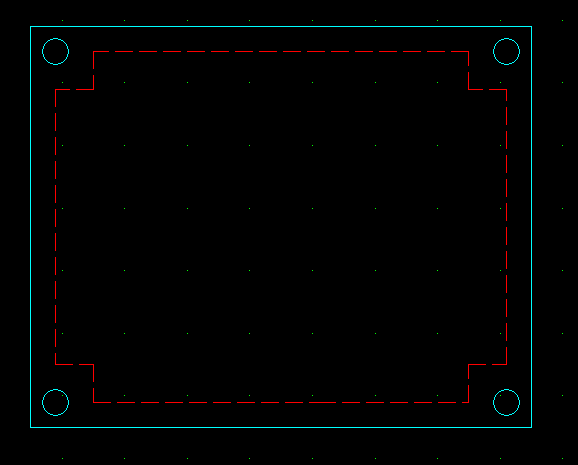
Рис. 4.5
Сохраните проект «Contour.PCB».
